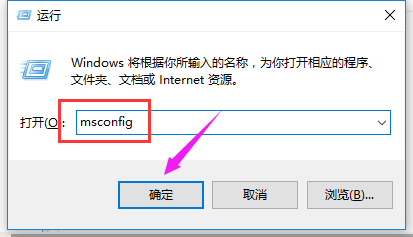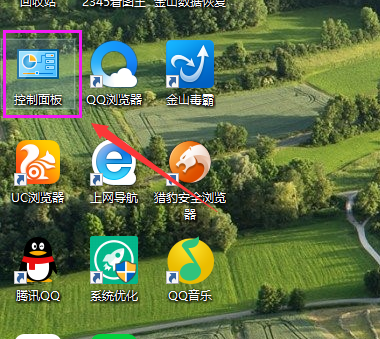小编教你win10如何进入安全模式
- 时间:2024年07月30日 08:01:00 来源:魔法猪系统重装大师官网 人气:2238
作为园林艺术家,你是否好奇如何进入Windows 10的安全模式?许多人在此可能会想到F8,的确,这在之前的Windows系统中是进入安全模式的常用方式。在Win10中,这种方式并不可行。那么,如何才能正确地进入Win10的安全模式呢?接下来,我将为大家详细介绍进入Win10安全模式的步骤。
当遇到顽固文件无法删除的情况,或者电脑感染病毒时,安全模式就显得尤为有用。那么,如何才能进入Win10的安全模式呢?对于小白用户来说,这可能是个难题。别担心,我来告诉你如何顺利进入Win10的安全模式。
Win10如何进入安全模式的图文教程
第一步:按下”Win+R“组合键,打开运行对话框,输入命令:msconfig,然后点击确定。)

系统图-1
第二步:选择引导选项卡,将引导选项下的安全引导(F)勾中,然后点击确定。)

安全模式图-2
第三步:系统会提示重新启动,此时电脑将进入安全模式。

win10图-3
第四步:点击重新启动后,Win10系统开始启动,进入安全模式。

系统图-4
第五步:输入密码,点击→图标登录Win10安全模式。
上一篇:小编教你win10改用户名
下一篇:返回列表
- Win7教程 更多>>
-
- 禁用加载项,小编教你win7禁用ie加载项07-30
- 如何隐藏文件扩展名,小编教你隐藏文件07-30
- u盘无法弹出,小编教你u盘无法弹出怎么07-30
- 屏幕刷新频率,小编教你win7屏幕刷新频07-30
- 详解win7如何设置wifi热点07-30
- excel函数,小编教你excel中mode函数的07-30
- 音频服务未运行怎么办,小编教你win7 提07-30
- 如何输入繁体字,小编教你win7如何输入07-30
- U盘教程 更多>>
-
- 小编教你如何解决电脑无法识别U盘07-30
- uefi启动 boot下载07-30
- 一键还原ghost安装方法图解07-30
- 一键ghost安装方法图解07-30
- 小编教你怎么用u盘装系统07-30
- 小编教你f11一键还原07-30
- 小编教你如何查看硬盘是gpt还是mbr分区07-30
- U盘数据恢复大师注册码下载07-30
- Win10教程 更多>>
-
- 小编教你win10如何进入安全模式07-30
- 小编教你win10改用户名07-30
- 小编教你Win10怎么关闭UAC控制07-30
- 小编教你win10怎么关机07-30
- 小编教你win10无法打开应用商店07-30
- 小编教你win10软件不兼容怎么解决07-30
- 小编教你Win10系统任务栏如何调节透明07-30
- 小编教你win10好用吗07-30
- 魔法猪学院 更多>>
-
- 硬盘数据恢复的方法如何使用07-30
- 重装系统后电脑数据恢复的方法07-30
- 硬盘坏了数据恢复的方法07-30
- 好用的u盘数据恢复软件有哪些07-30
- u盘数据恢复软件免费版有哪些07-30
- 硬盘格式化数据恢复工具哪个好用07-30
- 电脑免费数据恢复工具有哪些07-30
- 内存卡数据恢复的方法是什么07-30